Вы можете включить ведение подробного журнала о работе одного или нескольких компонентов или служб Dr.Web.
Чтобы изменить настройки ведения журнала
1.Нажмите ссылку Дополнительные настройки.
2.В разделе настроек Журнал нажмите кнопку Изменить.

Рисунок 24. Общие настройки. Журнал
Откроется окно настроек ведения подробного журнала:
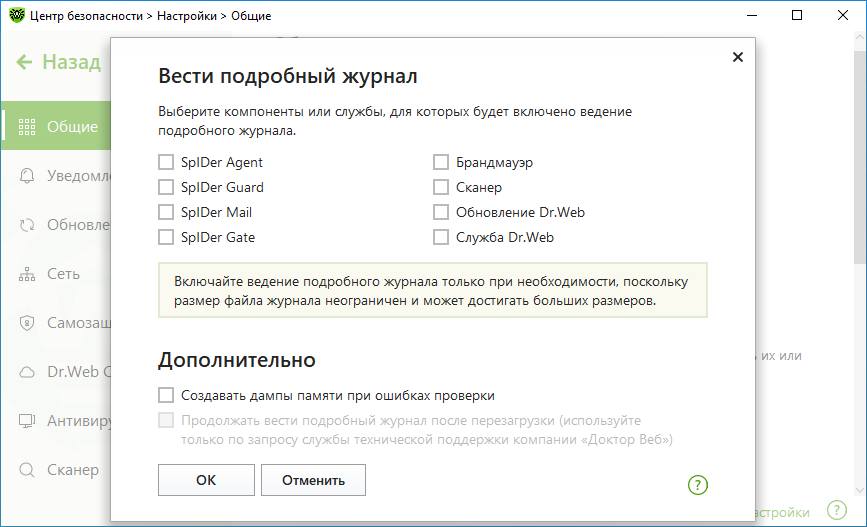
Рисунок 25. Настройки ведения журнала работы
3.Выберите компоненты, модули или службы, для которых будет включено ведение подробного журнала. По умолчанию для всех компонентов Dr.Web журнал ведется в стандартном режиме, фиксирующем следующую информацию:
Компонент |
Информация |
|---|---|
SpIDer Agent |
Проведение обновлений, запуск и остановка SpIDer Agent, обнаруженные угрозы, соединение с антивирусной сетью, лицензионные события, состояние работы компонентов Dr.Web, управление настройками (импорт, экспорт), уведомления об ошибках, уведомления о перезагрузке системы. Рекомендуется использовать этот режим для получения детальной информации об источниках ошибок в работе программы. |
SpIDer Guard |
Проведение обновлений, запуск и остановка SpIDer Guard, обнаруженные угрозы, данные о проверяемых файлах, именах упаковщиков и содержимом проверяемых составных объектов (архивов, файлов электронной почты или файловых контейнеров). Рекомендуется использовать этот режим для определения объектов, которые монитор файловой системы SpIDer Guard проверяет наиболее часто. При необходимости добавьте такие объекты в список исключений, что может снизить нагрузку на компьютер. |
SpIDer Mail |
Проведение обновлений, запуск и остановка почтового антивируса SpIDer Mail, обнаруженные угрозы, параметры перехвата соединений, а также данные о проверяемых файлах, именах упаковщиков и содержимом проверяемых архивов. Рекомендуется использовать этот режим для проверки настроек перехвата соединений с почтовыми серверами. |
SpIDer Gate |
Проведение обновлений, запуск и остановка интернет-монитора SpIDer Gate, обнаруженные угрозы, параметры перехвата соединений, а также данные о проверяемых файлах, именах упаковщиков и содержимом проверяемых архивов. Рекомендуется использовать этот режим для получения более детальной информации о проверенных объектах и работе интернет-монитора. |
Сканер |
Обновление версий сканирующих модулей и информации о вирусных базах, запуск и остановка Сканера, обнаруженные угрозы, а также данные об именах упаковщиков и содержимом проверяемых архивов. |
Брандмауэр |
Информация о приходящих в службу запросах и решения по ним, информация о неизвестных соединениях с причиной запроса, а также информация об ошибках. При включении режима ведения подробного журнала собираются данные о сетевых пакетах (pcap-логи). |
Обновление Dr.Web |
Список обновленных файлов Dr.Web и статусы их загрузки, информация о работе вспомогательных скриптов, дата и время проведения обновления, информация о перезапуске компонентов Dr.Web после обновления. |
Служба Dr.Web |
Информация о компонентах Dr.Web, изменение настроек компонентов, включение и выключение компонентов, события превентивной защиты, подключение к антивирусной сети. |
Создание дампов памяти
Настройка Создавать дампы памяти при ошибках проверки позволяет сохранять полезную информацию о работе некоторых компонентов Dr.Web, что даст возможность специалистам компании «Доктор Веб» в дальнейшем провести более полный анализ проблемы и предложить ее решение. Рекомендуется включать данную настройку по просьбе сотрудников технической поддержки компании «Доктор Веб» или при возникновении ошибок проверки файлов или обезвреживания угроз. Дамп памяти сохраняется в виде файла с расширением .dmp в папке %PROGRAMFILES%\Common Files\Doctor Web\Scanning Engine\.
Включение подробных журналов
|
При включении подробных журналов фиксируется максимальное количество информации о работе компонентов Dr.Web. Это приведет к отключению ограничения на размер файлов журнала и снизит производительность работы Dr.Web и операционной системы. Использовать этот режим следует только при возникновении проблем в работе компонентов или по просьбе службы технической поддержки компании «Доктор Веб». |
1.Чтобы включить режим ведения подробного журнала для одного из компонентов Dr.Web, установите соответствующий флажок.
2.По умолчанию подробный журнал ведется до первой перезагрузки операционной системы. Если необходимо зафиксировать поведение компонента в период до и после перезагрузки, установите флажок Продолжать вести подробный журнал после перезагрузки (используйте только по запросу службы технической поддержки компании «Доктор Веб»).
3.Сохраните изменения, нажав кнопку OK.
|
По умолчанию файлы журнала имеют ограниченный размер, равный 10 МБ (для компонента SpIDer Guard — 100 МБ). При превышении максимального размера файл журнала урезается до: •заданного размера, если информация, записанная за сессию, не превышает разрешенный размер; •размера текущей сессии, если информация, записанная за сессию, превышает разрешенный размер. |